Karantene
Karantene lagrer infiserte filer trygt. Filer bør legges i karantene hvis de ikke kan renses, hvis det ikke er trygt eller anbefalt å slette dem eller hvis ESET Endpoint Security detekterer dem feilaktig.
Filer som er lagret i karantenemappen kan vises i en tabell som viser dato og tidspunkt for karantenen, banen til den opprinnelige plasseringen av den infiserte filen, størrelsen i byte, årsak (f.eks. objekt lagt til av bruker) og antall trusler (f.eks. hvis et arkiv inneholder flere infiltrasjoner). Karantenemappen med filer i karantene (/Bibliotek/Programstøtte/Eset/sikkerhet/hurtigbuffer/karantene) forblir i systemet selv etter fjerning av ESET Endpoint Security. Filer i karantene lagres i et trygt, kryptert format og kan gjenopprettes igjen etter at ESET Endpoint Security er installert.
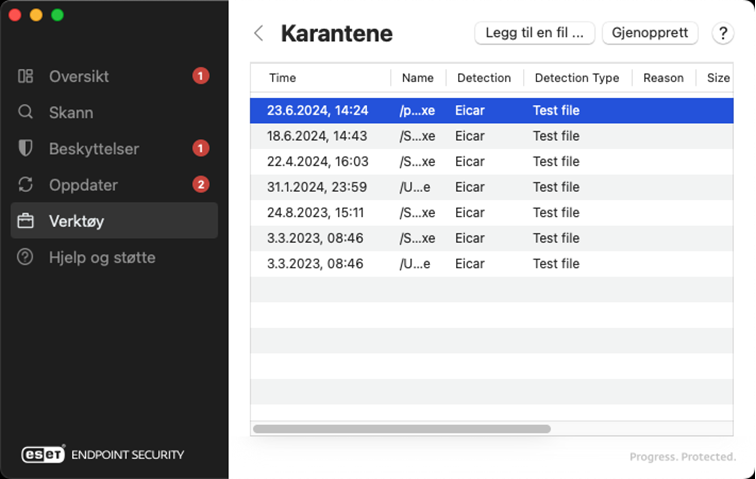
Karantene files
ESET Endpoint Security setter slettede filer automatisk i karantene (hvis du ikke har avbrutt dette alternativet i varselvinduet). Klikk på Legg til en fil for å sette mistenkelige filer i karantene manuelt. Du kan også dra og slippe filen eller mappen ved å klikke på filen eller mappen, flytte musepekeren til det merkede området ved å holde museknappen nede, og slippe den.
Gjenopprette fra karantene
Velg en fil i karantene, og klikk på Gjenopprett for å gjenopprette den til den opprinnelige plasseringen. Denne funksjonen er også tilgjengelig når du kontrollklikker (eller høyreklikker) på en gitt fil i Karantene-vinduet og klikker på Gjenopprett. Hurtigmenyen tilbyr også alternativet Gjenopprett til, som lar deg gjenopprette en fil til et annet sted enn der den ble slettet.
Sender en fil fra karantene
Hvis du har lagt en mistenkelig fil som ikke ble gjenkjent av programmet, i karantene, eller hvis en fil ved en feil ble evaluert som infisert (f.eks. ved heuristisk analyse av koden) og deretter lagt i karantene, ber vi deg om å sende filen til ESETs trussellaboratorium. Når du skal sende inn en fil fra karantene, kontrollklikker (eller høyreklikker) du på filen og velger Send inn prøve fra hurtigmenyen. Hvis du vil ha mer informasjon om hvordan du sender inn en prøvefil, kan du se Sende inn en prøve.